機密情報を扱わないクリエイティブな現場では、ローカル/リモート間でファイルの転送が簡単にできたほうが生産性が向上する場合があります。
メールやSNSでファイルを転送すると、不必要にデータを拡散してしまう心配があります。
そんな時、リモートデスクトップで「クリップボードのリダイレクト」機能を検討してみてください。
コンピューターウイルス対策などを厳格に行っていれば、ファイル転送でトラブルになる可能性も低いでしょう。
日頃、クリップボードで文字列をコピー&ペーストすることはよくあることですが、画像やフォルダのコピーもクリップボードを使っています。
リモートデスクトップ接続で「クリップボードのリダイレクト」を有効にすれば、ホスト間の「コピー&ペースト」でファイルの転送ができます。
とりあえずコピペしてみる
リモートデスクトップ接続アプリは初期状態でクリップボードのリダイレクトが有効になっています。
リモートデスクトップ・ホスト側のポリシーで、クリップボードのリダイレクトを禁止していなければ、何も設定はいりません。
リモートデスクトップ・ゲートウェイサーバーを経由している場合は、ゲートウェイサーバーでも、クリップボードのリダイレクトが許可されていることが必要です。
「クリップボードのリダイレクト」オプション確認
リモートデスクトップ接続アプリの「オプションの表示」で、クリップボードのリダイレクトが有効になっているかを確認します。
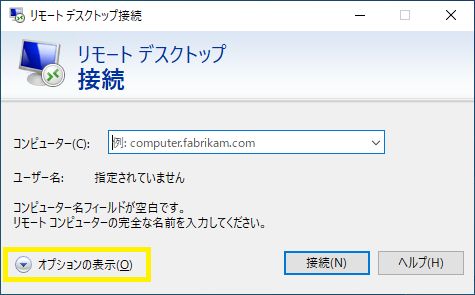
「ローカルリソース」タブのクリップボードが☑されていれば有効です。
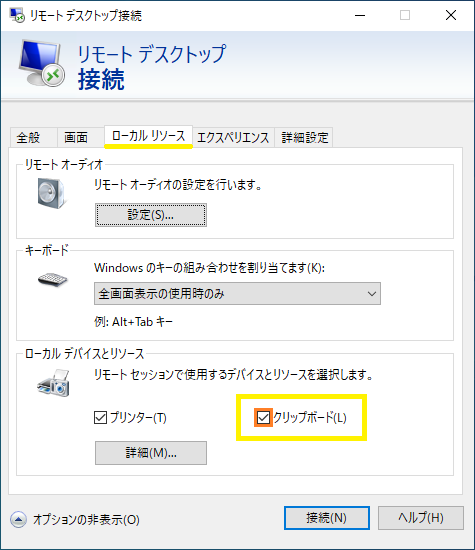
コピー・ペーストはいつものやり方でOK
ホストあるいはゲストのどちらかのコピー元のフォルダを右クリックしてコピーします。
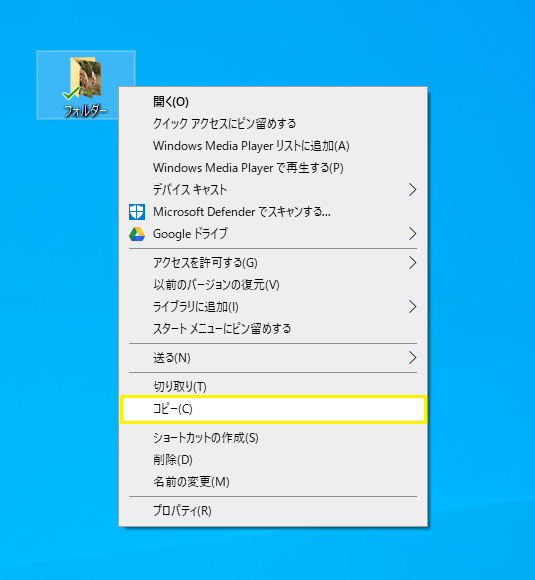
コピー先のデスクトップに行き、任意の場所を右クリックして「貼り付け」します。
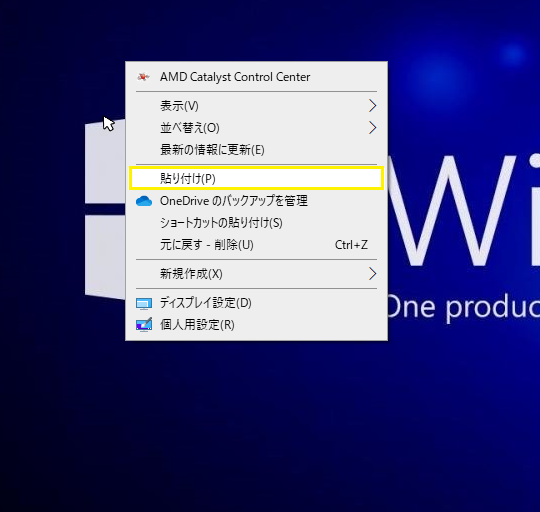
小さなファイルは一瞬で転送が終了します。
ホストとゲストをつなぐネットワークの帯域が小さい場合や、ファイルサイズが大きい時は、「コピーしています」の進捗が表示されます。

まとめ
リモートデスクトップの「クリップボードのリダイレクト」で、文字と同様にファイルも、リモート/ローカル間で「コピー&ペースト」できます。
非常に便利で生産性が向上する機能ですが、セキュリティー面ではトレードオフの機能です。
この機能を有効にすることは、テレワークで社内パソコンとデータを社外に持ち出すに等しいものになります。
セキュリティー面を配慮して使ってください。



